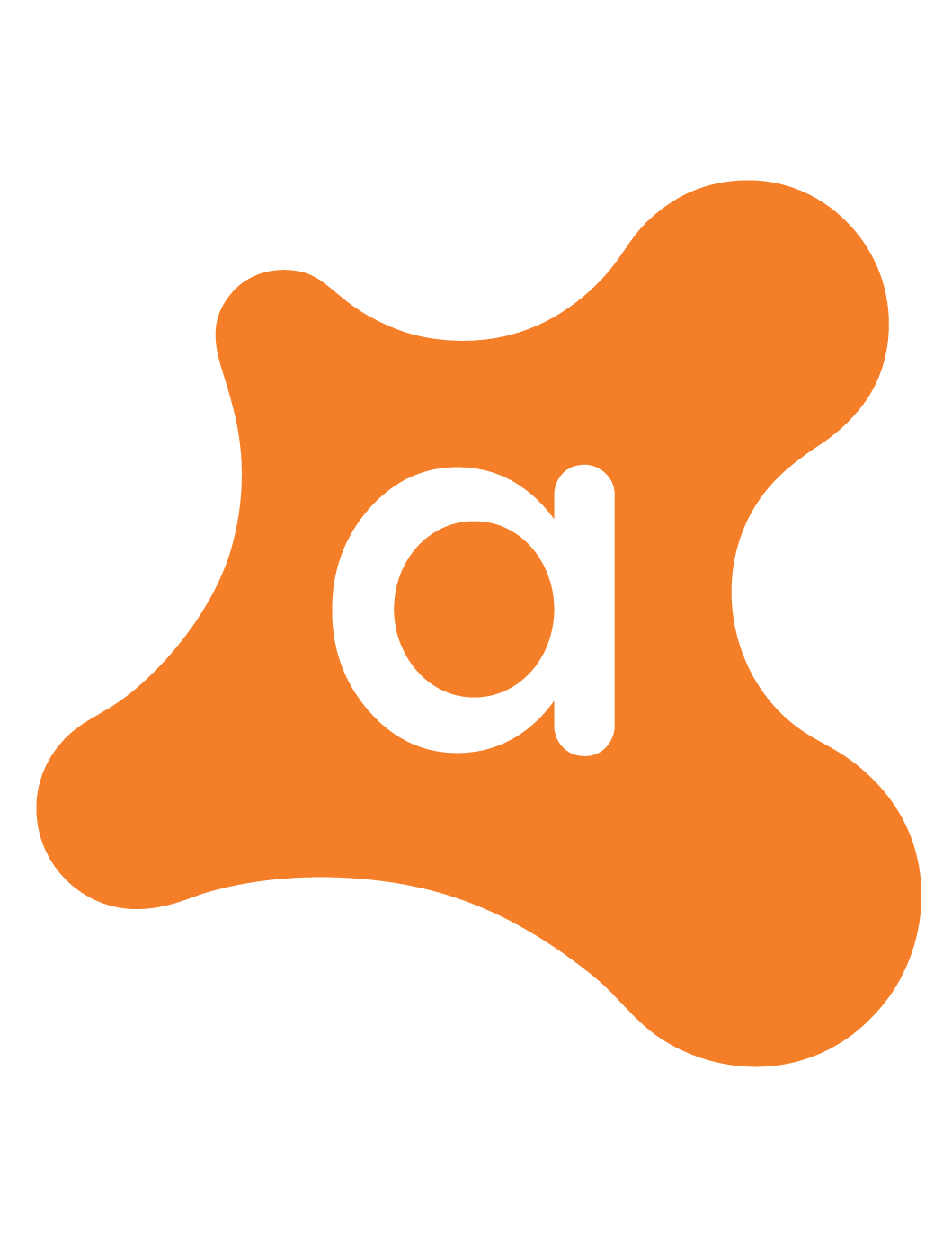### Почему Windows может просыпаться из спящего режима
Ваш компьютер на базе Windows может иногда неожиданно выходить из спящего режима без видимых причин. Несколько факторов могут способствовать этому явлению. Одним из распространенных виновников является функция «таймеры пробуждения» в Windows, которая предназначена для автоматического пробуждения вашего ПК для запланированных задач, установленных как операционной системой, так и пользователем. Кроме того, сетевые активности также могут играть роль; например, функция «Wake on LAN» позволяет подключенным устройствам удаленно пробуждать ваш компьютер. Хотя это может быть полезно для удаленного доступа, это также может привести к нежелательным прерываниям. Также USB-устройства, включая клавиатуры, мыши или внешние накопители, могут случайно вызвать выход ПК из спящего режима при малейшем движении. Наконец, настройки управления питанием могут быть настроены таким образом, что допускают эти прерывания, особенно если сторонние приложения работают в фоновом режиме.
К счастью, определение источника этих нежелательных пробуждений не является игрой в угадайку. Windows предоставляет простой метод для определения причины пробуждения системы. Выполнив простую команду в командной строке, пользователи могут получить информацию о виновном устройстве или процессе. Вот как это сделать:
1. Нажмите «Windows + S», чтобы открыть меню поиска.
2. Введите «командная строка» и выберите «Запуск от имени администратора».
3. Когда появится запрос контроля учетных записей (UAC), нажмите «Да».
4. Введите команду: `powercfg -lastwake` и нажмите Enter.
Командная строка покажет устройство или процесс, ответственный за пробуждение системы. Если вывод указывает «Wake History Count – 0», это означает, что у Windows нет данных о событии пробуждения. Определив устройство, вызывающее прерывания, вы можете предпринять шаги для предотвращения этого в будущем:
1. Щелкните правой кнопкой мыши на значке «Пуск» и выберите «Диспетчер устройств».
2. Найдите нужное устройство, щелкните его правой кнопкой мыши и выберите «Свойства».
3. Перейдите на вкладку «Управление питанием» и снимите галочку с пункта «Разрешить этому устройству выводить компьютер из ждущего режима». Нажмите «ОК», чтобы сохранить изменения.
Еще одним потенциальным источником нежелательных пробуждений является функция автоматического обслуживания в Windows, которая ежедневно проверяет обновления программного обеспечения, выполняет сканирование безопасности и диагностирует проблемы системы. Эта функция обычно работает, когда компьютер бездействует, но она также может пробуждать систему из спящего режима. Чтобы предотвратить это, пользователи могут изменить настройки:
1. Откройте меню поиска Windows и введите «Изменить параметры автоматического обслуживания».
2. Выберите первый результат и снимите галочку с пункта «Разрешить запланированное обслуживание выводить компьютер из ждущего режима в запланированное время». Нажмите «ОК», чтобы сохранить изменения.
Кроме того, отключение «таймеров пробуждения» гарантирует, что запланированные задачи не смогут вывести ваш ПК из спящего режима. Для этого выполните следующие шаги:
1. Откройте меню поиска и введите «изменение схемы электропитания», затем нажмите Enter.
2. Перейдите в раздел «Изменить дополнительные параметры питания», разверните категорию «Сон» и установите параметр «Разрешить таймеры пробуждения» в положение «Отключено» как для режима работы от батареи, так и для режима работы от сети.
3. Нажмите «Применить», затем «ОК», чтобы подтвердить изменения.
Управление обновлениями Windows также является важным аспектом предотвращения неожиданных пробуждений. Хотя обновления необходимы для поддержания производительности системы, они могут нарушить ваш рабочий процесс, если происходят в периоды, когда вам нужно, чтобы компьютер оставался в спящем режиме.